在CAD绘图的过程中,为了让图纸后续修改更加便捷,设计师通常会在不同的图层绘制不同的实体,那么CAD中怎么新建图层呢?接下来小编给大家简单介绍一下浩辰CAD软件中CAD新建图层的相关操作技巧吧!
CAD新建图层的操作步骤:
首先打开浩辰CAD软件,然后在命令行输入快捷命令:LA,按回车键确认;或者是在菜单栏中依次点击【格式】—【图层】。如下图所示:

执行命令后即可调出【图层特性管理器】对话框,在其中点击【新建图层】按钮。如下图所示:
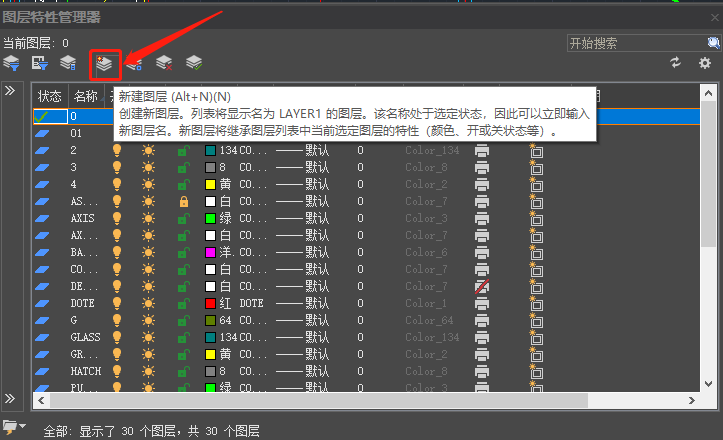
执行命令后,下方会新增一条新建的图层,在其中可以设置图层名称、颜色、线型、线宽等参数。如下图所示:
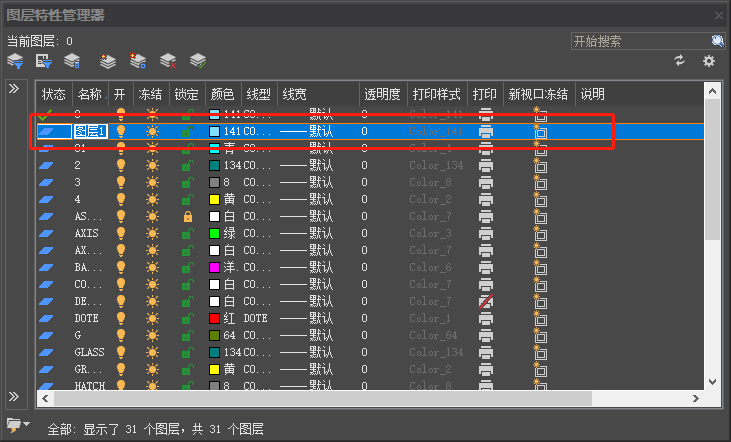
CAD新建图层是CAD绘图中基础的功能之一,上述CAD教程小编给大家整理分享了浩辰CAD软件中CAD新建图层的具体操作步骤,各位CAD新手一定要掌握哦!想了解更多实用的CAD技巧可以访问浩辰CAD软件官网教程专区查看。
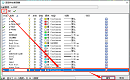
2023-05-08
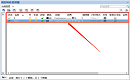
2022-04-29
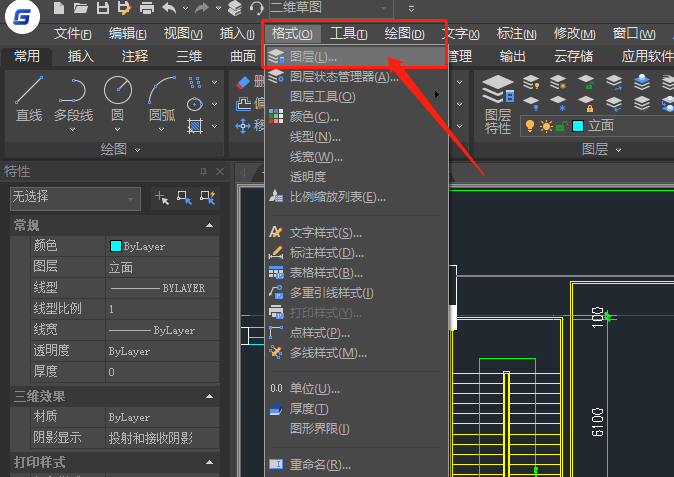
2021-04-25
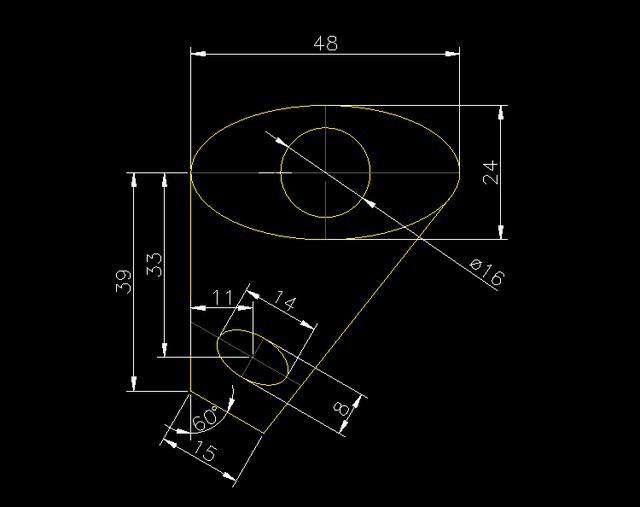
2019-11-28
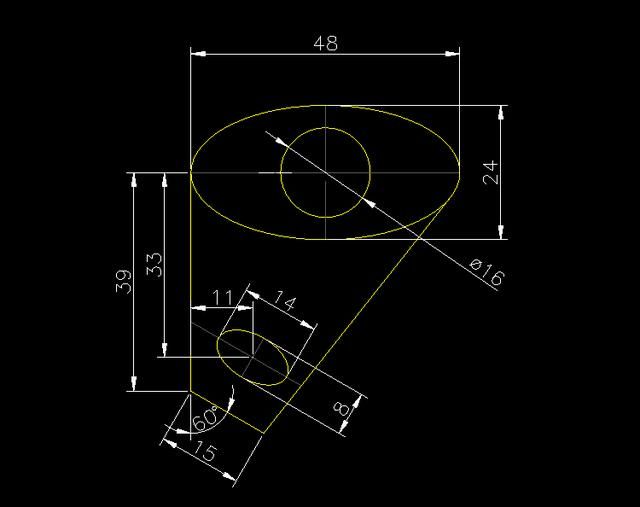
2019-11-28
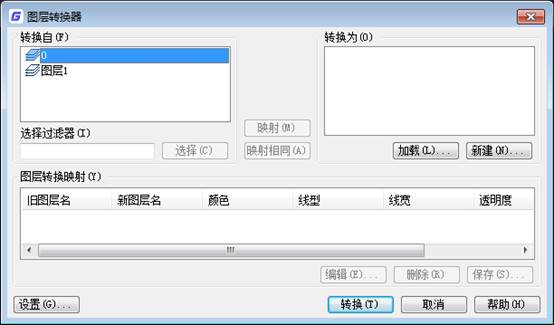
2019-11-22
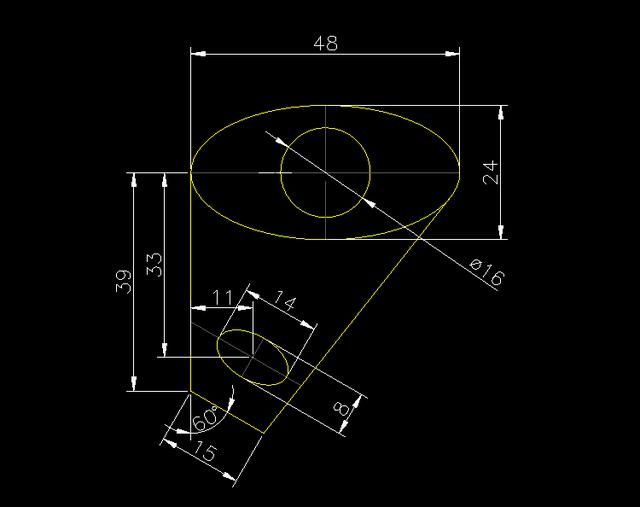
2019-11-19
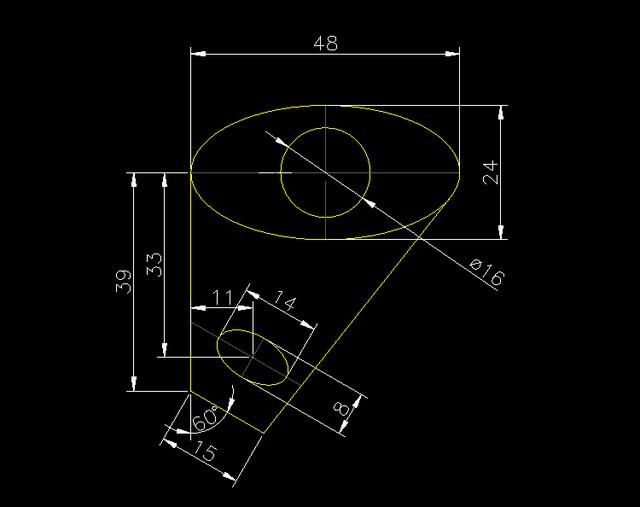
2019-11-19

2019-11-19

2019-11-15
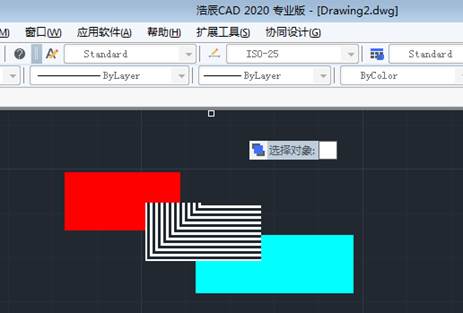
2019-11-15

2019-11-11
